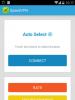Windows xp дискінің кескінін жасауға арналған бағдарлама. Дискідегі кескіндерді жасауға арналған тегін бағдарламаларды шолу
Қайырлы күн.
Бұл мақала дискілердің заңсыз көшірмелерін таратуға бағытталған емес екенін бірден ескертемін.
Менің ойымша, әрбір тәжірибелі қолданушыда ондаған, тіпті жүздеген CD және DVD дискілері бар. Енді олардың барлығын компьютердің немесе ноутбуктің жанында сақтау соншалықты маңызды емес - ақыр соңында, бір HDD, шағын блокноттың өлшемі, мұндай жүздеген дискілерді сыйдыра алады! Сондықтан, дискілер жинақтарынан кескіндер жасау және оларды қатты дискіге (мысалы, сыртқы HDD) тасымалдау жаман идея емес.
Windows жүйесін орнату кезінде кескіндерді жасау тақырыбы да өте өзекті (мысалы, Windows орнату дискісін ISO кескініне көшіру, содан кейін одан жүктелетін USB флэш-дискісін жасау). Әсіресе ноутбукта немесе нетбукта дискі болмаса!
Кескіндерді жасау ойын әуесқойлары үшін де жиі пайдалы болуы мүмкін: дискілер уақыт өте сызылып, оқу қиынға соғады. Қарқынды пайдалану нәтижесінде сүйікті ойыныңыз бар диск оқылмай қалуы мүмкін және дискіні қайтадан сатып алу қажет болады. Бұған жол бермеу үшін ойынды кескіннен бір рет оқып, содан кейін осы кескіннен ойынды іске қосу оңайырақ. Сонымен қатар, дискідегі диск жұмыс кезінде көп шу шығарады, бұл көптеген пайдаланушыларды тітіркендіреді.
Сонымен, ең бастысына көшейік ...
1) ISO дискінің кескінін қалай жасауға болады
Мұндай дискінің кескіні әдетте көшіруден қорғалмаған дискілерден жасалады. Мысалы, MP3 файлдары бар дискілер, құжаттары бар дискілер және т.б. Бұл үшін диск тректерінің «құрылымын» және кез келген қызмет туралы ақпаратты көшірудің қажеті жоқ, яғни мұндай дискінің кескіні аз орын алады. қорғалған дискінің кескініне қарағанда. Мұндай мақсаттар үшін әдетте ISO кескіні пайдаланылады...
CDBurnerXP
Өте қарапайым және көп функциялы бағдарлама. Деректер дискілерін (MP3, құжат дискілері, аудио және бейне дискілер) жасауға мүмкіндік береді, сонымен қатар ол кескіндерді жасай алады және ISO кескіндерін жаза алады. Бұл біз жасаймыз ...
1) Алдымен бағдарламаның негізгі терезесінде «Дискіні көшіру» опциясын таңдау керек.

CDBurnerXP бағдарламасының негізгі терезесі.
Диск: CD/DVD дискісі салынған CD-Rom;
Суретті сақтау орны;
Кескін түрі (біздің жағдайда ISO).

Көшіру параметрлерін конфигурациялаңыз.
3) Шын мәнінде, ISO кескіні жасалғанша күту ғана қалады. Көшіру уақыты дискінің жылдамдығына, көшірілген дискінің өлшеміне және оның сапасына байланысты (диск сызылған болса, көшіру жылдамдығы төмен болады).

Дискіні көшіру процесі...
Алкоголь 120%
Бұл кескіндерді жасауға және эмуляциялауға арналған ең жақсы бағдарламалардың бірі. Айтпақшы, ол барлық ең танымал диск кескіндерін қолдайды: iso, mds/mdf, ccd, bin және т.б. Бағдарлама орыс тілін қолдайды және оның жалғыз кемшілігі, мүмкін, ол тегін емес.
1) Алкоголь 120% ішінде ISO кескінін жасау үшін бағдарламаның негізгі терезесінде « Суреттер жасау«.

Алкоголь 120% - кескін жасау.
2) Содан кейін CD/DVD дискісін (көшірілетін диск салынған жерге) көрсету керек және «келесі» түймесін басыңыз.

Дискіні таңдап, параметрлерді көшіріңіз.
3) Және соңғы қадам... Кескін сақталатын орынды таңдаңыз, сонымен қатар кескіннің түрін көрсетіңіз (біздің жағдайда - ISO).

Алкоголь 120% - бұл сіздің суретіңізді сақтайтын орын.
«Бастау» түймесін басқаннан кейін бағдарлама кескінді жасай бастайды. Көшіру уақыттары айтарлықтай өзгеруі мүмкін. CD үшін бұл уақыт шамамен 5-10 минут, DVD үшін - 10-20 минут.
Ультра ISO
Мен бұл бағдарламаны атап өтуге болмайды, өйткені бұл ISO кескіндерімен жұмыс істеуге арналған ең танымал бағдарламалардың бірі. Әдетте, онсыз болмайды:
Windows жүйесін орнату және жүктелетін флэш-дискілер мен дискілерді жасау;
ISO кескіндерін өңдеу кезінде (және ол мұны өте оңай және жылдам жасай алады).
Сонымен қатар, UltraISO тінтуірді 2 рет басу арқылы кез келген дискінің кескінін жасауға мүмкіндік береді!
1) Бағдарламаны іске қосқаннан кейін сіз «Құралдар» бөліміне өтіп, «Опцияны таңдауыңыз керек. CD кескінін жасау...«.

2) Содан кейін CD/DVD дискісін, сурет сақталатын орынды және кескіннің түрін таңдау ғана қалады. Бір қызығы, бағдарлама ISO кескінін жасаудан басқа: bin, nrg, қысылған iso, mdf, ccd кескіндерін жасай алады.

2) Қорғалған дискіден кескін жасау
Мұндай кескіндер әдетте ойын дискілерінен жасалады. Өйткені, көптеген ойын өндірушілері өз өнімдерін қарақшылардан қорғай отырып, оны түпнұсқалық дискісіз ойнай алмайтындай етіп жасайды... Яғни. Ойынды бастау үшін дискіні дискіге салу керек. Егер сізде нақты диск болмаса, ойынды іске қоспайсыз...
Енді бір жағдайды елестетіп көріңіз: бірнеше адам компьютерде жұмыс істейді және әрқайсысының өзінің сүйікті ойыны бар. Дискілер үнемі қайта реттеледі және уақыт өте келе тозады: оларда сызаттар пайда болады, оқу жылдамдығы нашарлайды, содан кейін олар мүлдем оқылмауы мүмкін. Ол үшін суретті жасап, оны пайдалануға болады. Осындай кескінді жасау үшін сізге кейбір опцияларды қосу қажет (егер сіз әдеттегі ISO кескінін жасасаңыз, онда ойынды бастаған кезде ол нақты диск жоқ деген қатені береді...).
Алкоголь 120%
1) Мақаланың бірінші бөлігіндегідей, ең алдымен, диск кескінін жасау опциясын іске қосыңыз (сол жақтағы мәзірде, бірінші қойындыда).

2) Содан кейін дискіні таңдап, көшіру параметрлерін орнату керек:
Оқу қателерін елемейді;
Жетілдірілген секторды сканерлеу (A.S.S.) факторы 100;
Ағымдағы дискіден ішкі арна деректерін оқыңыз.

3) Бұл жағдайда кескін пішімі MDS болады - Alcohol 120% бағдарламасы дискінің ішкі арна деректерін оқиды, бұл кейіннен нақты дискісіз қорғалған ойынды іске қосуға көмектеседі.

Айтпақшы, мұндай көшіру кезінде кескіннің өлшемі нақты дискілік кеңістіктен үлкенірек болады. Мысалы, өлшемі 700 МБ ойын ықшам дискісінің негізінде ~800 МБ өлшемді кескін жасалады.
Нерон
Nero - бұл дискілерді жазуға арналған бір ғана бағдарлама емес, бұл дискілермен жұмыс істеуге арналған бағдарламалардың тұтас кешені. Nero көмегімен сіз: кез келген дискілерді (аудио және бейне, құжаттары бар және т.б.) жасауға, бейнелерді түрлендіруге, дискілер үшін мұқабаларды жасауға, аудио және бейнені өңдеуге және т.б.
Мысал ретінде NERO 2015 бағдарламасын пайдаланып, мен сізге осы бағдарламада кескіннің қалай жасалатынын көрсетемін. Айтпақшы, кескіндер үшін ол өзінің пішімін пайдаланады: nrg (суреттермен жұмыс істеуге арналған барлық танымал бағдарламалар оны оқиды).
1) Nero Express іске қосыңыз және «Сурет, жоба ...» бөлімін, содан кейін «Дискіні көшіру» функциясын таңдаңыз.

2) Параметрлер терезесінде келесіге назар аударыңыз:
Терезенің сол жағында қосымша параметрлері бар көрсеткі бар - құсбелгіні қойыңыз » Ішкі арна деректерін оқу«;
Содан кейін деректер оқылатын дискіні таңдаңыз (бұл жағдайда нақты CD/DVD дискісі салынған диск);
Және сіз көрсетуіңіз керек соңғы нәрсе - дискінің көзі. Дискіні кескінге көшіріп жатсаңыз, кескін жазу құрылғысын таңдау керек.
Nero Express бағдарламасында қорғалған дискіні көшіруді орнату.
3) Көшіруді бастаған кезде Nero сізге суретті сақтау үшін орынды, сондай-ақ оның түрін таңдауды ұсынады: ISO немесе NRG (қорғалған дискілер үшін NRG пішімін таңдаңыз).

DAEMON құралдарывиртуалды дискілерді жасауға және оларды орнатуға (эмуляциялауға) арналған ең жақсы бағдарлама, ол дискілік кеңістікті айтарлықтай азайтады және барлық қажетті файлдардың сақтық көшірмелерін жасауға мүмкіндік береді. Бұл бағдарламаның көптеген басқа ұқсас бағдарламалардан басты айырмашылығы - утилитаны әзірлеушілер өз пайдаланушыларының мүдделерін бәрінен де жоғары қояды. Бұл бағдарламаның үнемі жаңартылып отыратын нұсқаларымен дәлелденеді, ол қолдану үшін ыңғайлы және қолданбалы әмбебап болып келеді. Утилитаның негізгі артықшылықтарына мыналар жатады:
- кескіндерді (CD/DVD/Blu-ray) файл ретінде жасау және оларды орнату мүмкіндігі.
- дискілердің барлық түрлерінің физикалық тозуын ауыстыру мүмкіндігі.
- ыңғайлы және түсінікті интерфейс пайдаланушылардың барлық санаттары үшін бағдарламаны ешкімді қолданбайды.
- барлық мүмкін болатын кескін пішімдерін пайдалануға мүмкіндік береді.
- жүктеу дискілерін көшіру мүмкіндігін қамтамасыз етеді, сонымен қатар сақталған файлдарды құпия сөзбен қорғауға мүмкіндік береді, бұл файлдарды сақтаудың толық қауіпсіздігін қамтамасыз етеді.
Бағдарламаны пайдалана алу үшін келесі қадамдарды орындау қажет.
Алдымен жеке компьютеріңізге бағдарламаны жүктеп алып, орнатуыңыз керек:

Осыдан кейін пайдалану үшін қажетті бағдарлама құрамдастарын таңдап, бағдарламаны орнату қалтасын анықтаңыз. Орнату бірнеше минутты алады.

Орнатқаннан кейін бағдарламаны іске қосып, кескін жасау қойындысын таңдау керек, содан кейін диск жетегінің параметрлерін, жазу жылдамдығын және жаңа диск кескінінің орнын таңдау қажет терезе ашылады. Кескін үшін файлды және оның пішімін таңдаңыз. Максималды оқу жылдамдығын көрсеткен жөн және қажет болған жағдайда қорғау құпия сөзін көрсетуге болады.

Параметрлерді таңдауды аяқтағаннан кейін бастау түймесін басу керек және сурет бұрын көрсетілген қалтада автоматты түрде жасалады.
Жеткілікті ыңғайлы интерфейс және пайдаланудың қарапайымдылығы - бұл бағдарламаның негізгі артықшылықтары, ол сіздің дискідегі кескіндердің мүмкіндіктерін 4 түрлі бірлікке дейін кеңейтуге және кеңейтуге арналған, бұл дискілерді сақтау және олардың істен шығуынан қорқу қажеттілігін ауыстырады.
Арнайы бағдарламаларды қолдану. CD/DVD жазу дискісі болмаған кезде виртуалды кескін жасау өте маңызды сәт, мұндай кескіндердің көмегімен қандай да бір ойынды ойнау үшін сізде дискі болудың қажеті жоқ, біз бағдарлама арқылы эмуляция жасаймыз. , содан кейін оны дискіге орнатыңыз.
Бүгінгі таңда ISO кескінін жасауға арналған көптеген бағдарламалар бар, олардың көпшілігі жақсы және жаман, бірақ біз, әрине, жұмыс істейтін және танымал бағдарламаларды талдаймыз. Олардың кейбіреулері ақысыз және ақылы нұсқалар сияқты жақсы болуы мүмкін, енді қандай бағдарламалар туралы айтып жатқанымызды көрейік.
ISO дискінің кескінін жасаушы – CDBurnerXP
CDBurnerXP утилитасы өте қуатты және кез келген дерлік кескінмен жұмыс істейді. Оны пайдалану арқылы деректерді жазуға және қайта жазуға, сондай-ақ оларды өшіруге болады. Өнім тегін, сондықтан ешқандай шектеулер жоқ. CDBurnerXP ISO кеңейтімі бар виртуалды дискіні оңай жасайды. Барлық Windows операциялық жүйелерінде жұмыс істейді. Диск кескінін жасау үшін не қажет?
- CDBurnerXP осы жерден жүктеп алыңыз осы сілтеме. Сайт ресми, вирустардан қорқудың қажеті жоқ. Орнату кезінде барлық түймелерге мұқият назар аударыңыз. Олардың біреуі «Қосымша опциялар», онда сіз Amigo немесе Yandex браузері сияқты қосымша бағдарламалық жасақтаманы орнатуды өшіре аласыз. Портативті нұсқаны таңдаған дұрыс.
- Бағдарламаны орнатқаннан кейін оны іске қосыңыз. Ашылған терезеде сіз көптеген опцияларды көресіз. ISO жасау үшін элементті таңдау керек «ISO кескіндерін жасау, деректер дискілерін жазу...». Егер сізге дискіден кескін жасау қажет болса, «Дискіні көшіру» таңдаңыз.
- Сонымен, кескін жасау үшін кез келген файлды таңдайтын терезе ашылады.
- Файлдарды таңдағаннан кейін біз виртуалды кескінді сақтауымыз керек. Мұны істеу үшін «Файл» түймесін басып, таңдаңыз «Жобаны ISO кескіні ретінде сақтау».

ImgBurn көмегімен ISO дискінің кескінін жасау
Біздің тізімдегі келесі бағдарлама - ImgBurn. Оның интерфейсі өте түсінікті, сондықтан менің көмегімсіз нені және қалай екенін анықтауға болады, бірақ мен бәрін жазамын. Алдымен, орнату файлында қажетсіз бағдарламалық жасақтаманы орнату бар екенін айтқым келеді, сондықтан орнату кезінде барлық құсбелгілер мен элементтерді қадағалаңыз. Бұл бағдарламаны жүктеп алуға болатын ресми веб-сайт.

Сонымен, ImgBurn утилитасы, әрине, функционалды және қарапайым интерфейске ие. Бағдарламаны алғаш рет орнатып, іске қосқан кезде сіз ағылшын тіліндегі интерфейсті көресіз, бірақ оны параметрлерде орыс тіліне өзгертуге болады. Рас, бұл үшін алдымен ресми веб-сайттан крек жүктеп алу керек, содан кейін файлды Тіл қалтасына қою керек.
Виртуалды кескінді жасау үшін көп нәрсе қажет емес. Бағдарламаның негізгі терезесінде берілген белгішелердің бірін басып, қажетті файлдарды қосып, суретті сақтау жеткілікті.
ISO кескінін жасау бағдарламасы – UltraISO
Мен UltraISO сияқты керемет бағдарламаның соңғы орында болғанын қаламаймын. Иә, ол ақылы, бірақ ол қуатты, ол кескіндердің барлық түрлерімен, көптеген файлдармен жұмыс істейді, виртуалды дискілерді жасай алады және нақты оптикалық дискілерге деректерді жаза алады.

Бағдарламаның демо-нұсқасы 300 МБ кескінді жазуға мүмкіндік береді. Өте көп емес. Сіз оны осы сайттан жүктей аласыз. Егер сізге үлкен файлдарды жазу үшін толық нұсқасы қажет болса, Интернетте «Іске қосуды» сатып алу немесе табу керек. Бұл арам жол, бірақ тырысуға болады.
ISO шеберханасының көмегімен ISO кескінін жасау
Виртуалды кескіндерді жасауға арналған тағы бір бағдарлама - ISO Workshop. Интерфейс өте қарапайым, артық ештеңе жоқ. ISO пішімінен басқа, бағдарлама .CUE-мен де жұмыс істей алады. Бұл альбом кескіндерімен жұмыс істейтін пішім.

Бағдарлама кескіндерді жазып, оларды шығарып алады, сонымен қатар дискілерді қателерді тексере алады. Міне, бағдарламаның ресми сайты, оны жүктеп алыңыз және пайдаланыңыз.

Ashampoo Burning Studio
Біздің тізімдегі соңғы бағдарлама - Ashampoo Burning Studio. Бағдарлама тегін және жақсы интерфейсі бар. ISO пішімінен басқа, ол көптеген басқаларды қолдайды. Кез келген дерлік дискімен жұмыс істейді. Егер сіз бұл қызметтік бағдарламаны пайдалануды шешсеңіз, оны әртүрлі дискілерге деректерді жазу, оларды бірнеше рет қайта жазу және дискілерді көшіру үшін пайдалануға болады. Бағдарламаны ресми сайттан жүктеп алуға болады. Көбінесе тек ресми дереккөздерді беретінімді байқадыңыз ба? Кейбір жосықсыз адамдар деректеріңізді ұрлау үшін өз өнімдерін жасыруға немесе вирустық көздерді ұсынуға тырысады. Күмәнді сайттардан жүктеп алмас бұрын, оны толығырақ зерттеген жөн.
Утилитаны орнатып, іске қосқаннан кейін сіз алдарыңызда жақсы терезені көресіз:

Бағдарлама орыс тілінде, сондықтан бәрі түсінікті. Диск кескінін жасау үшін тінтуірді қойындының үстіне апару керек «Сурет жасау». 3 элементтен тұратын мәзір пайда болады. Бірінші нұсқа - «Суретті жазу»осы мақсат үшін дайындалған оптикалық дискіге деректерді жазуға мүмкіндік береді. Екінші нүкте «Сурет жасау»дискіге салынған дискіден кескін жасауға мүмкіндік береді.

Файлдардан ISO кескінін жасау үшін бізге үшінші опция қажет - «Файлдардан сурет жасау». Осылайша біз өзіміздің ISO кескіндерімізді жасай аламыз.
Сіз бұл элементті таңдадыңыз делік. Біздің көз алдымызда ISO пішімін таңдау керек терезе пайда болады. Бұл пішімге қосымша бағдарламаның өзіндік пішімі және CUE/BIN пішімі де бар.

Мұның бәрі, бұл барлық бағдарламалар емес, Интернетте олардың көпшілігі танымал және жаңа ғана пайда болған. Әрқайсысының көптеген артықшылықтары мен кемшіліктері бар, бірақ біз талқылаған бағдарламалардың көмегімен сіз виртуалды кескінді оңай жасай аласыз және қажет болса, дайын дискіге қажетті файлдарды жаза аласыз.
UltraISO - Windows компьютерлерінде кескіндермен жұмыс істеуге арналған таптырмас бағдарлама.
ISO кескіндері CD/DVD дискілерінің кескіндері болып табылады. .ISO пішімімен жұмыс істеу үшін Windows жүйесіне арналған UltraISO жүктеп алу қажет. Операциялық жүйе дискіге дискі бар болса ғана деректерді жаза алады, бірақ қосымша бағдарламалық құрал болмаса, ол кескіндермен жұмыс істей алмайды. Бағдарламаны әзірлеушілер пішімді ойлап тапқандар емес, бірақ олар осы форматпен жұмыс істеудің ең танымал құралына айналған өнімді әзірлеушілер болып табылады. Бағдарламалық құралды тек диск жетегі бар адамдар ғана емес, сонымен қатар диск жетегі жоқ, бірақ кескін жасау немесе виртуалды дискілермен жұмыс істеу, сондай-ақ жүктеу дискілерімен/флэш-дискілермен әрекеттесу қажет адамдар жүктеп алуы керек. .
Суреттермен жұмыс істеуге ыңғайлы құрал.ISO
Диск кескінін қандай да бір бағдарламамен жүктеп алуға болады немесе бұл кескінді өзіңіз жасай аласыз. Бұл пішіммен әрекеттесу үшін бағдарламалық құралды жүктеп алу керек. Бұл бағдарламалар тегін таратылады, бірақ сіз бағдарламалық жасақтаманы тегін жүктеп қана қоймай, оны пайдалануды жалғастыра аласыз. Бұл қызметтік бағдарламаның ақылы нұсқасы да бар (құны 1400 рубль), бірақ күнделікті мақсаттар үшін сізде жеткілікті тегін опциялар болады. Олар тек файл өлшемімен шектелген, бірақ тегін нұсқасы жүктелетін USB флэш-дискісін жасау үшін жеткілікті.

Бағдарлама интерфейсі Windows жүйесіндегі стандартты Explorer интерфейсіне өте ұқсас, сондықтан жұмыс істеуде қиындықтар болмауы керек. Бұған қоса, UltraISO орыс тілінде, яғни аудармасыз барлығы мүмкіндігінше қарапайым және түсінікті. Ultra ISO соңғы нұсқасы HDD дискісінде де, ISO дискісін сақтау кезінде де орынды үнемдеу және оптикалық тасымалдағыштағы өлшемді азайту үшін диск кескінінің құрылымымен жұмыс істеуге мүмкіндік береді. Бұл соңғы нұсқаның жалғыз артықшылығы емес, мұнда бірнеше инновациялар мен жақсартулар бар:
- Қатты дискілердің жүктеу секторларымен жұмыс істеу;
- Daemon құралдарымен өзара әрекеттесу;
- Жүктелетін дискетті құру мүмкіндігі;
Қатты дискілер мен иілгіш дискілердің жүктеу секторлары тек компьютер мамандарының ғана емес, сонымен қатар UltraISO қолданатын қарапайым пайдаланушылардың да көп бөлігі болып табылады. Қатты дискіні өзіңізге ыңғайлы етіп конфигурациялауға болады. Бұл мүмкіндік утилитаның соңғы нұсқасында ғана пайда болды. Оптикалық дискілер мен иілгіш дискілердің жүктеу секторларымен де жұмыс істеуге болады.
Иілгіш дискілерді қолдау өткеннің қалдығы емес. Мысалы, бұл қолдау ескі операциялық жүйелермен жүктелетін дискетаны жазуға мүмкіндік береді, мысалы, DOS ОЖ үшін жүктелетін дискетті жасауға болады. Әрине, жүктелетін дискілерді және тіпті жүктелетін флэш-дискілерді қолдау бар. Жүктелетін USB флэш-дискісін стандартты режимде де, қос режимде де жасауға болады – USB-HDD және USB-ZIP. Мұндай флэш-дискілерді жасау туралы қосымша ақпаратты бейнеден біле аласыз:
Виртуалды дискілерді немесе иілгіш дискілерді жасау үшін бағдарламалық құралды пайдаланғысы келетіндер үшін бұл қызметтік бағдарламаны немесе бірге пайдалануды ұсынамыз. Бұл утилиталардың әртүрлі әзірлеушілері болса да, бағдарламалық жасақтама виртуалды дискілермен жұмыс істеуге арналған екі утилитаны да қолдайды. Дискіні қорғауды айналып өту үшін осы утилиталардың тандемін пайдалануға болады.
Орыс тіліндегі UltraISO тек Windows 32 биттік жүйесінде ғана емес, сонымен қатар x64 нұсқасында да жұмыс істейді, біздің мұрағатта сіз ОЖ екі нұсқасы үшін орнатушы таба аласыз. Утилитаны іске қосу үшін оны орнату жеткілікті. Үлкен дискіні немесе флэш-дискіні жазуды шешкенше сізге белсендіру және белсендіру коды қажет емес. Пікірлер көрсеткендей, тегін нұсқа қарапайым пайдаланушының 99% тапсырмаларын орындауға жеткілікті.
Санат ~ Жүйелік утилиталар – Игорь (Әкімші)Диск кескінін құрудың ерекшеліктері
Дискіні бейнелеу бағдарламалары, негізінен, ыңғайлылығымен, жылдамдығымен және пайдаланудың қарапайымдылығына байланысты көптеген пайдаланушылар үшін тез танымал құралдарға айналды. Мұндай бағдарламалардың көмегімен пайдаланушы дискіні қайта пішімдеу және операциялық жүйені қайта орнату қажеттілігі туралы алаңдамай, жүйенің бұзылуынан немесе ауыр вирустық инфекциядан кейін компьютерін қауіпсіз қалпына келтіре алады. Мұндай құралдар Windows жүйесін қайта орнатудың кез келген дерлік себебін жояды, өйткені олар бүкіл қатты дискіңізді әлдеқайда жылдам қалпына келтіру мүмкіндігін ұсынады және барлық бағдарламалар мен деректеріңізді сақтай отырып, бірдей әрекетті жасайды. Көптеген пайдаланушылар үшін бұл тәсіл файлдардың сақтық көшірмесін жасау бағдарламаларын мүлдем қажетсіз етті.
Дискіні бейнелеуге арналған бағдарламалардың екі түрі бар: онлайн және офлайн. Қазіргі уақытта бұл бағдарламалардың көпшілігі онлайн-бағдарламалар, яғни олар операциялық жүйе жұмыс істеп тұрған кезде кескін жасай алады.
Офлайн бағдарламалар өз тапсырмаларын тек ms-dos немесе LiveCD дискісінен жүктелген жүйе сияқты балама операциялық жүйеде орындайды. Анау. Windows жүйесі іске қосылмаған кезде сақтық көшірме кескіндерін жасау және қалпына келтіру. Көптеген пайдаланушылар қалыпты графикалық интерфейстері бар және пайдаланушы тарапынан ешқандай қосымша әрекеттерді қажет етпейтін бірінші типтегі бағдарламаларды ұнататынына қарамастан. Әр түрдің өз артықшылықтары мен кемшіліктері бар екенін әрқашан есте ұстау керек.
Көптеген қолданбалар дискідегі кескіндерді жасаудың әртүрлі нұсқаларын ұсынады. Мысалы, файлдық жүйе пайдаланбайтын аймақтарды қоспағанда, тек пайдаланылған дискілік кеңістіктің сақтық көшірмесін жасау опциясы бар. Бұл опция соңғы кескінді қатты дискінің толық клонын жасаудан гөрі әлдеқайда кішірек етеді. «Клон» атауы мұндай көшірме дискінің мүлдем барлық секторларын, оның ішінде пайдаланылмаған аймақтарды қамтитындығынан шыққан. Алынған кескіндерді сыртқы дискіге, флэш-дискке, қатты дискінің бөлек бөліміне, желілік ресурста және әдетте қалаған жерде сақтауға болады. Кейбір қолданбалар жасалған кескіндерді қандай да бір сақтық көшірме ретінде пайдалануы мүмкін. Олар кескіндерді бөлек дискілер ретінде бекітеді, осылайша сіз бүкіл кескінді емес, жеке файлдар мен қалталарды қалпына келтіре аласыз. Пайдаланушыларды қызықтыруы мүмкін жүйелік кескінді жасаудың бірнеше басқа тәсілдері бар. Бірақ, тәжірибе көрсеткендей, әдепкі параметрлері бар бағдарламаларды іске қосу көп жағдайда жеткілікті болады.
Шағымдарға қарамастан, мен өз пікірлерімде толықтай бейтарап бола алмаймын. Оның үстіне «бейтарап адам» тіркесінің өзі оксиморон. Бұл шолуды жазған кезде екі тармақ маңызды рөл атқарды: қосымша қоңыраулар мен ысқырықтардың болуы және әрбір өнім үшін бар тұтынушыларға жоғары сапалы қолдау.
Әзірлеушілер өз өнімдерінің мүмкіндіктері туралы қандай мәлімдеме жасаса да, бұл бағдарламалар өз міндеттерін орындауға қабілетті болуы керек. Әрине, таңдау кезінде бәрі жеке қалауларға байланысты. Бірақ менің тәжірибем осындай бағдарламаларды таңдаған кезде пайдаланушылар қолдануы керек критерийлердің ішінде бірінші орында әлі де «бағдарлама диск кескінін адал жасай және қалпына келтіре алады ма» критерийі болуы керек екенін көрсетеді. Менің ойымша, графикалық интерфейс, жылдамдық және басқалары сияқты факторлар жеке қалау мәселесі болып табылады немесе қолданылатын аппараттық және операциялық жүйенің шеңберімен анықталады. Егер бағдарлама өзінің барлық қоңыраулары мен ысқырықтарымен кескіннің дәл көшірмесін дәйекті түрде жасап, қалпына келтіре алмаса, оның пайдасыз екендігімен келісіңіз. Сіз келісесіз бе?
Ескерту: Егер сіз дискідегі кескіндерді жиі пайдалансаңыз, міндетті түрде «болуы керек» бірнеше құралдар бар. Біріншісі EasyBCD (коммерциялық емес пайдалану үшін тегін). Бағдарлама Windows, Linux, Mac OS X және BSD операциялық жүйелерінің жүктелу конфигурациясын конфигурациялауға арналған. Бірақ бұл бағдарлама жасай алатын барлық нәрсе емес. Ол сондай-ақ жүйені, мысалы, дискіңізде сақталған кескіннен (.ISO файлдары) жүктей алады. Бағдарлама сонымен қатар дискінің жүктеу секторларындағы қателердің көпшілігін түзете алады. Екінші бағдарлама - Super GRUB2 Disk (SGD). Бұл Linux жүйелеріне көбірек қызығушылық тудырса да, ол сізге пайдалы болуы мүмкін. Егер сізде MBR-де елеулі проблемалар болса, бағдарлама сізді құтқарады. Ол сондай-ақ .ISO файлдары арасында жүктеу кескіндерін анықтай алады. Өкінішке орай, бағдарлама жүйені ISO кескіндерінен жүктей алады деп 100% айту мүмкін емес. Бірақ, бұл жағдайда EasyBCD-ді оңай пайдалануға болады, сондықтан әрқашан шығу жолы болады. Бұл екі құрал сізге көп уақыт пен жүйкені үнемдейді.
Дискідегі кескіндерді жасауға арналған тегін бағдарламаларды шолу
Macrium Reflect Free Edition - қатты дискіні бейнелеуге арналған қолданба
Macrium 5-нұсқасын шығарғаннан кейін бірінші орынға оралды, ол негізінен қажетті драйверлерді орнатуға қатысты бірқатар қателерді түзетеді. Сондай-ақ, 5-нұсқадан бастап бағдарлама жұмыс істеп тұрған операциялық жүйені клондауды үйренді.
Офлайн шешімдердің көпшілігі тәжірибесіз пайдаланушылар үшін өте қорқынышты болып көрінуі мүмкін және оны меңгеру қиын. Бірақ PING емес. Ол өте жақсы жасалған. Бағдарлама сізге суретті жасау үшін қажетті барлық қадамдар бойынша қадамдық нұсқаулық береді. Бұл ретте әрбір пунктке шағын түсініктеме беріледі, сондықтан шатастыру өте қиын болады.
Бағдарлама қосымша кескіндерді жасай алады, бұл сізге көп уақыт пен кеңістікті үнемдеуге мүмкіндік береді. Ол сонымен қатар сақтық көшірмелерді жасап, BIOS параметрлерін қалпына келтіре алады. Plus жүктелетін қалпына келтіру дискісін жасай алады, ол тұтастай алғанда бүкіл жүйені қалпына келтіру процесін әлдеқайда қарапайым және жеңілдетеді. Жалпы, бағдарлама өте танымал Norton Ghost-қа тегін балама ретінде жасалған. Көптеген жылдар бойы оған Ghost-тан біршама жоғары тұратын өте күшті мүмкіндіктер жиынтығы кіреді, сондықтан бұл кез келген адам үшін тамаша таңдау.
Clonezilla - ең танымал офлайн дискілерді бейнелеу бағдарламаларының бірі
Жылдам нұсқаулық (диск кескінін жасауға арналған тегін бағдарламаларды жүктеп алуға арналған сілтемелер)
Macrium Reflect тегін
| Қарапайым және жылдам. Жеке файлдарды қалпына келтіре алады. Linux жүйелерімен жұмыс істейді. Қатты дискілерді клондау - операциялық жүйе жұмыс істеп тұрған кезде жүйе бөлімін қоса. Сақтық көшірме жасаушы. Тұрақты және сенімді. Сақтық көшірмелердің үлкен қысылуы. VHD түрлендіруге болады. Windows PE қалпына келтіруді қамтиды. Жаңартулар жиі шығарылады. | ||
| Тегін нұсқа кескіндегі өзгерістерді саралауды/ұлғайтуды және желілік ресурстармен жұмыс істеуді қолдамайды. |
Сақтық көшірме жасау және қалпына келтіру тегін
| Жылдам сақтық көшірме жасау және қалпына келтіру. Дифференциалды/қосымша резервтік көшірме. Бөлімді басқарудың негізгі мүмкіндіктері. Жеке файлдарды қалпына келтіре алады. Жақсы қысу алгоритмдері. Қатты дискіні клондай алады. | ||
| Кейбір Linux үйлесімділік мәселелері. PE қалпына келтіру ортасы жоқ. Бағдарлама жүктеп алу үшін тіркелуді қажет етеді. |
DriveImage XML
| Дискіден дискіге көшіру. Суреттерден жеке файлдарды қалпына келтіру. Түрлі медиадан кескіндерді қалпына келтіру мүмкіндігі. Плагиндерді пайдалану арқылы WinPE ортасын қосуға болады. Қарапайым, негізгі құралдар жиынтығы бар, сенімді. | ||
| Кескіндегі өзгерістерді саралауды/ұлғайтуды қолдамайды. Аналогтармен салыстырғанда ол кескіндерді өте баяу жасайды. Көбінесе тек маңызды опциялар. Әдепкі бойынша қысу жоқ. Тапсырмаларды жоспарлау үшін стандартты Windows Scheduler бағдарламасын пайдалану қажет. |
Клонезилла
| Файлдық жүйелердің көптеген түрлерін қолдайды. Өте сенімді және тұрақты. Түрлі жүктеу ықшам дискілерін қалпына келтіру пакеттеріне кіреді. Бұл бағдарламаның өзінің LiveCD дискісі де бар. | ||
| Офлайн бағдарлама. Алғаш рет қолданған кезде аздап қиындықтар туындауы мүмкін (әдеттің болмауына байланысты). Кескіндегі өзгерістерді саралауды/ұлғайтуды қолдамайды. Кескіннен файлдарды қалпына келтіру мүмкін емес. Баяу. |